Kā optimizēt Evernote veiktspēju, izmantojot atkļūdošanas izvēlni

1. solis
Tas ir diezgan vienkārši, vienkārši izejiet no jebkura Evernote loga, kurā darbojas, jums vajadzētu būt iespējai piekļūt atkļūdošanas izvēlnei, izmantojot komandu run. Jūs varat Nospiediet Winkey + R lai atvērtu izpildes dialoglodziņu vai vienkārši izmantojiet izvēlnes Sākt meklēšanas lodziņu. Kastē, Veids nākamajā teksta rindā un Nospiediet Ievadiet.
| evernote / atkļūdošana |
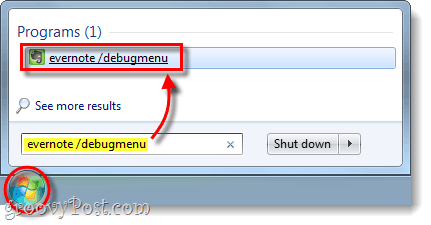
2. solis
Evernote tagad vajadzētu būt jaunai izvēlnei [Debug] pa labi no vietas, kur parasti atrodas izvēlne Palīdzība. No šejienes jūs varat Optimizēt uz Datu bāze vai Pārveidojiet piezīmju attēlus. Datubāzes optimizēšanai vajadzētu uzlabot veiktspēju un piezīmju attēlu atjaunošanu vajadzētu salabot visas piezīmes, izmantojot dīvainas vai trūkstošas ikonas.
Brīdinājums: Izvairieties no noklikšķināšanas Pastaigu ziņojumu kastes, tas tikai parādīs katru dialoglodziņu, kas iespējams Evernote.
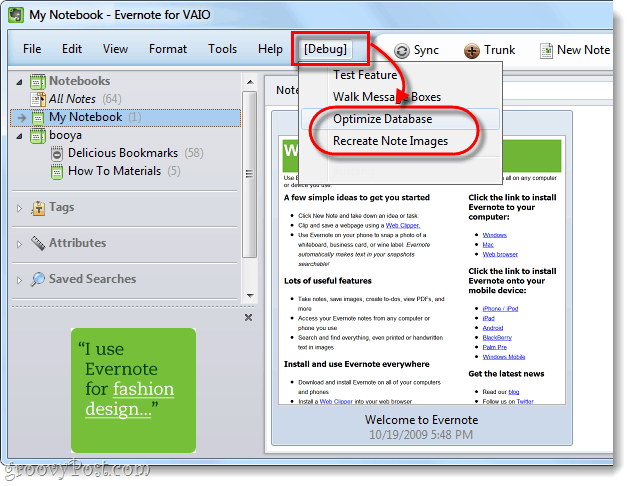
3. solis
Gaidiet, kamēr datu bāze tiek optimizēta, un vēl vairākpiezīmes jums ir, jo ilgāk tas prasīs. Mēģiniet plānot to darīt laikā, kad jums nevajadzēs izmantot Evernote, jo tas var darboties fonā, taču Evernote pagaidām nav izmantojams.

Gatavs!
Tagad Evernote būtu nedaudz jāuzlabo veiktspēja, un, cerams, visas iztrūkstošās vai izlabotās piezīmju ikonas tiek labotas.
Paldies par šo padomu pienāk Metjū Gujajam Techinchā, kurš izraka šo mazo tīrradni no Evernote foruma. Liels paldies puiši!










Atstājiet savu komentāru